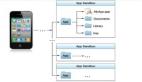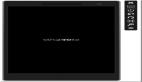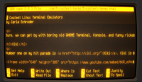iOS模擬器的路徑-打開沙盒路徑
1、模擬器沙盒目錄
文件都在個人用戶名文件夾下的一個隱藏文件夾里,中文叫資源庫,他的目錄其實是Library。
1.1 方法1、可以設置顯示隱藏文件,然后在Finder下直接打開。設置查看隱藏文件的方法如下:打開終端,輸入命名
顯示Mac隱藏文件的命令:defaults write com.apple.finder AppleShowAllFiles -bool true
隱藏Mac隱藏文件的命令:defaults write com.apple.finder AppleShowAllFiles -bool false
輸完單擊Enter鍵,退出終端,重新啟動Finder就可以了重啟Finder:鼠標單擊窗口左上角的蘋果標志-->強制退出-->Finder-->
現在能看到資源庫文件夾了。
打開資源庫后找到/Application Support/iPhone Simulator/文件夾。這里面就是模擬器的各個程序的沙盒目錄了。
1.2 方法2、這種方法更方便,在Finder上點->前往->前往文件夾,輸入/Users/username/Library/Application Support/iPhone Simulator/ 前往。
username這里寫你的用戶名。
2、目錄結構
默認情況下,每個沙盒含有3個文件夾:Documents, Library 和 tmp。因為應用的沙盒機制,應用只能在幾個目錄下讀寫文件
Documents:蘋果建議將程序中建立的或在程序中瀏覽到的文件數據保存在該目錄下,iTunes備份和恢復的時候會包括此目錄
Library:存儲程序的默認設置或其它狀態信息;
Library/Caches:存放緩存文件,iTunes不會備份此目錄,此目錄下文件不會在應用退出刪除
tmp:提供一個即時創建臨時文件的地方。
iTunes在與iPhone同步時,備份所有的Documents和Library文件。
iPhone在重啟時,會丟棄所有的tmp文件。
我們創建一個IosSandbox的項目來展開沙盒和文件讀寫等操作的練習。
創建后找到模擬器上對應的目錄,
這是目錄全展開了。
這是上面提到的三個目錄 :Documents、Library、 tmp